영상을 통해 다양한 청중에게 다가가려고 할 때, 이중 언어 자막을 추가하는 것은 현명한 전략입니다. 넷플릭스 이중 언어 자막을 추가해야 하거나, 유튜브 영상에 이중 언어 자막을 추가해야하는 경우, 제공된 가이드라인이 도움이 될 것입니다.

파트 1: 넷플릭스에서 이중 언어 자막을 활성화하는 방법은 무엇인가요?
사람들은 더 나은 이해를 위해 또는 학습 경험을 향상시키기 위해 넷플릭스에서 이중 자막을 통해 자국어로 컨텐츠를 시청하는 것을 선호합니다. 어떤 이유에서든 넷플릭스에서 이중 자막을 추가하는 것은 어려운 일이 아니며, 다음의 방법을 따라하면 됩니다:
-
넷플릭스 이중 언어 자막 확장 프로그램
Netflix에서 이중 자막을 얻는 쉬운 방법은 브라우저 확장 프로그램을 사용하는 것입니다. 이 확장 프로그램은 원하는 언어로 넷플릭스 프로그램이나 영화를 포함한 모든 스트리밍 동영상에 자막을 추가할 수 있게 해줍니다.

넷플릭스 이중 언어 자막 확장 프로그램 사용 단계
다음은 넷플릭스 이중 자막 확장 프로그램을 사용하여 넷플릭스에 이중 자막을 추가하는 단계입니다:
1. 브라우저 확장 프로그램을 가져와서 설치하세요. 파이어폭스 또는 크롬 웹 스토어에서 "Substitial"을 검색하면 됩니다.
2. 자막을 얻고 싶은 동영상을 선택하여 재생하세요.
3. 그 후, 확장 프로그램을 활성화하고 원하는 언어의 파일을 업로드하세요.
4. 위치와 스타일을 설정하는 등 몇 가지 조정을 거친 후, 이중 언어 자막으로 동영상을 시청할 수 있습니다.
-
Language Reactor
넷플릭스 동영상에 이중 언어 자막을 추가할 수 있는 또 다른 확장 기능은 Language Reactor이며, 홍콩 영화 이중 언어 자막을 지원하는 것 같은 기능을 제공합니다. 이 확장 프로그램은 사용자가 넷플릭스에서 한 번에 두 가지 언어 자막을 즐길 수 있게 해줍니다.
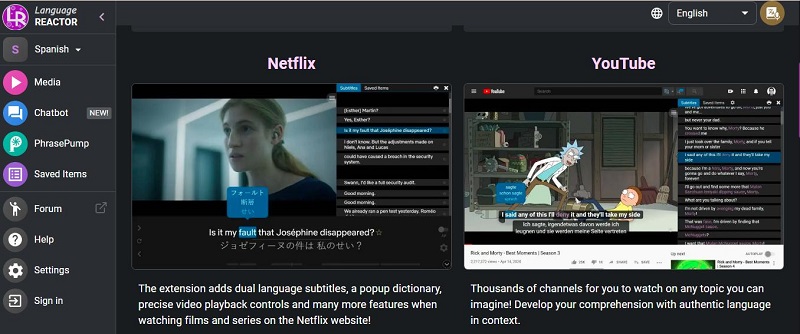
Language Reactor 사용 단계
다음은 Language Reactor 확장 프로그램을 사용하여 넷플릭스에 이중 자막을 추가하는 단계입니다:
1. 크롬에서 Language Reactor를 검색하고 확장 프로그램을 설치합니다.
2. 넷플릭스로 이동하여 자막을 얻고 싶은 동영상을 재생하세요.
3. 동영상을 재생하면 Language Reactor 인터페이스가 자동으로 화면에 표시됩니다. 원본 자막과 번역된 자막을 아래에서 함께 볼 수 있습니다.
4. 필요에 따라 설정을 사용자화할 수도 있습니다. 또한 재생 속도를 조절하고 문구를 강조 표시하며 단어를 찾을 수도 있습니다.
파트 2: 동영상에 이중 언어 자막을 만드는 방법은 무엇인가요?
마케팅 동영상이든 블로그든, 이를 전문적으로 편집하는 것은 중요한 작업이며 효율적인 영상 편집 도구가 도움이 됩니다. HitPaw Edimakor 덕분에 PC에서 어떤 영상에든 이중 자막을 추가하는 것이 식은 죽 먹기가 되었습니다.
이는 100개 이상의 영상 편집 문제를 해결하는, AI 기반의 기능이 풍부한 솔루션입니다. 이 도구는 이중 자막을 추가할 수 있을 뿐만 아니라 자막을 편집할 수도 있습니다. 얼마나 간단하고 쉬운지 한번 살펴보겠습니다.
-
HitPaw Edimakor 설치하기
HitPaw Edimakor의 공식 웹사이트로 이동하여 맥용 또는 윈도우용을 다운로드한 후 실행하세요.

-
동영상 가져오기
HitPaw Edimakor가 설치되면 미디어 탭의 가져오기 버튼을 사용하여 동영상을 업로드할 수 있습니다. 거의 모든 영상 형식을 지원하여 업로드할 수 있습니다.

-
자막 번역하기
상단 메뉴에서 자막 옵션을 클릭하세요. 그러면 왼쪽에서 자막을 추가할 수 있는 다양한 옵션을 찾을 수 있습니다. 자막을 수동으로 추가하거나, 파일을 가져와 로컬 자막을 추가하거나, 자동으로 생성할 수 있습니다. 음성-텍스트 변환 기능도 이 상황에서 도움이 됩니다.

-
자막 개인화하기
HitPaw Edimakor는 자막을 추가할 수 있을 뿐만 아니라 다양한 사용자 지정 옵션을 제공하는 놀라운 이중 언어 자막 병합 프로그램입니다. 예를 들어 글꼴 크기, 스타일, 색상을 조정할 수 있습니다.

-
저장 또는 내보내기
맞춤 설정을 마친 후, 내보내기 버튼을 사용하여 영상을 쉽게 저장할 수 있습니다. 여기서도 영상의 형식이나 해상도를 선택하는 등 다양한 사용자 지정 옵션을 제공받을 수 있습니다.

결론
이중 자막을 추가하는 것은 영상 콘텐츠의 접근성을 높이고, 더 많은 관객을 끌어들일 수 있는 귀중한 기술이 될 수 있습니다. 정확한 방법을 따르고 HitPaw Edimakor(영상 편집 도구)와 같은 도구를 사용하면, 어떤 영상에도 이중 자막을 추가하고 원하는 대로 맞춤 설정도 할 수 있습니다.
홈페이지 > 자막 팁 > 이중 언어 자막을 만드는 방법은 무엇인가요? 단계별 가이드
댓글 남기기
HitPaw 기사 리뷰 만들기





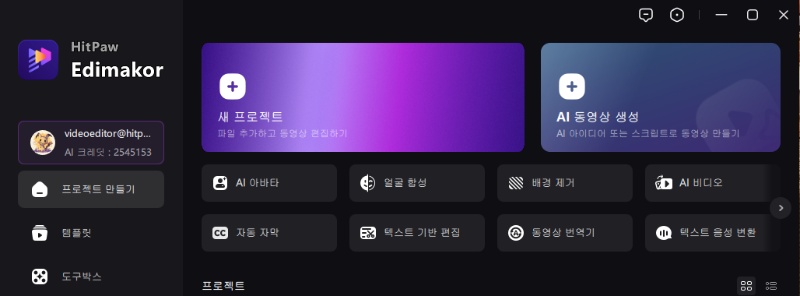

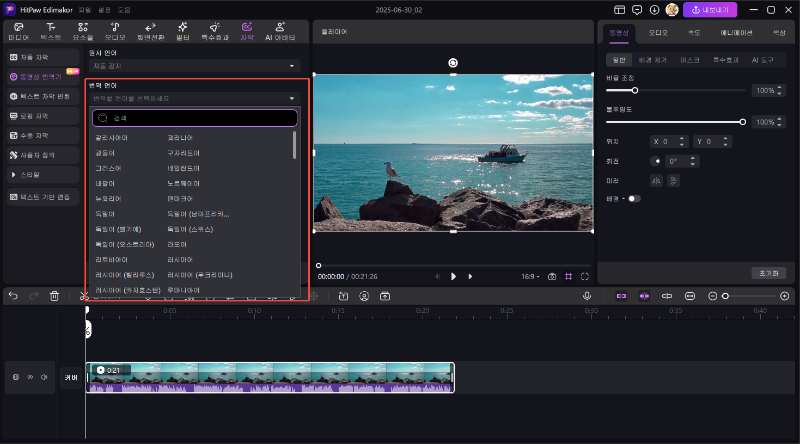
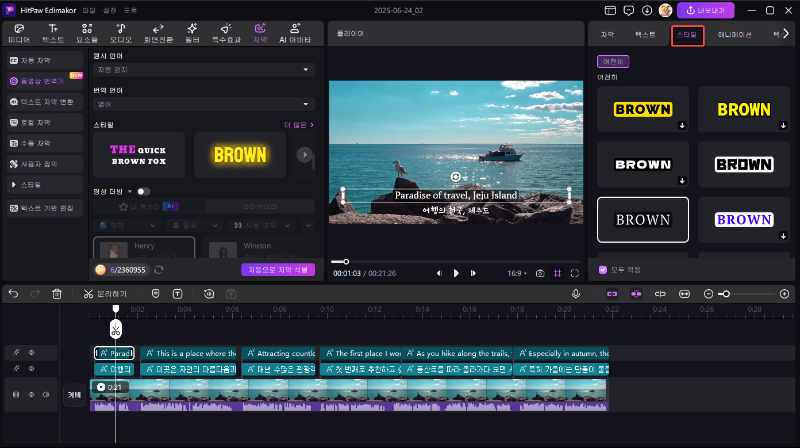
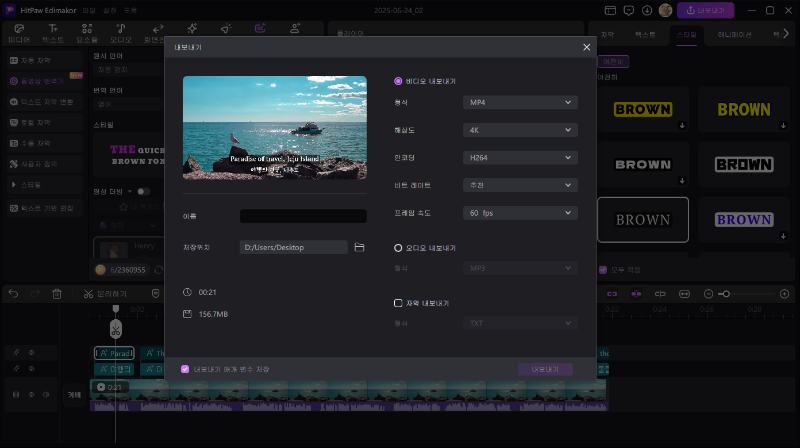



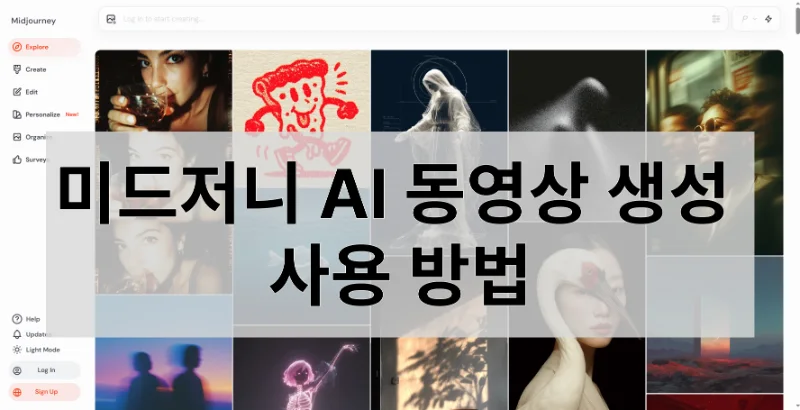


김희준
편집장
김희준 씨는 비디오 편집의 예술과 기술에 전념하는 Edimakor의 편집장입니다. 비주얼 스토리텔링에 대한 열정을 가진 김희준은 전문가 팁, 튜토리얼, 최신 동영상 제작 트렌드를 제공하는 고품질 콘텐츠 제작을 총괄합니다.
여기에서 평가하세요!